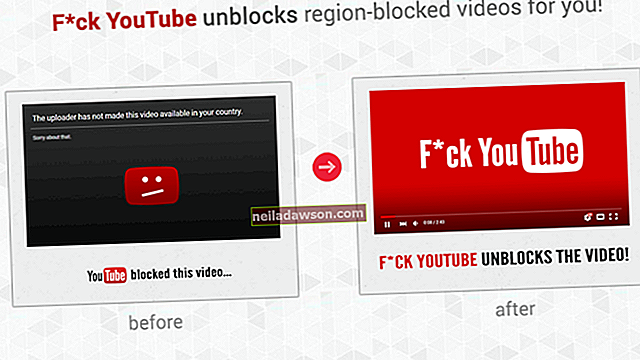Είτε θέλετε να κόψετε μια εικόνα του κεφαλιού σας και να την βάλετε στο σώμα του Iron Man, να αφαιρέσετε ένα άσχημο φόντο από μια κατά τα άλλα υπέροχη φωτογραφία του καταστήματός σας ή να εξαφανίσετε το πρόσωπο του πρώην σας από μια παλιά εικόνα, η αποκοπή εικόνων στο Abode Photoshop ξεκινά με απλή διαδικασία. Αρχικά, πρέπει να επιλέξετε περιοχές της φωτογραφίας με περίγραμμα, όπως ίχνη. Μόλις επιλέξετε ένα μέρος της εικόνας εντοπίζοντας γύρω από το σχήμα της, μπορείτε να μετακινήσετε την επιλεγμένη περιοχή και να την σύρετε σε άλλο τμήμα της εικόνας ή σε μια νέα φωτογραφία εντελώς, παρόμοια με τον τρόπο με τον οποίο θα μετακινήσετε ένα χαρτί .
Ενώ το Adobe Photoshop CC έκδοση 19.1.5 που υποστηρίχθηκε από το cloud έγινε τον Ιούνιο του 2018, η διαδικασία κοπής επιπέδων εικόνας ήταν αρκετά συνεπής από τότε που η ιδέα των επιπέδων εισήχθη στο πρόγραμμα ήταν τη δεκαετία του 1990 Εάν μπορείτε να το τραβήξετε στο Photoshop CC, θα πρέπει να είστε αρκετά άνετοι για να το τραβήξετε και στις παλαιότερες εκδόσεις.
ΒΗΜΑ 1: Προετοιμάστε την εικόνα σας
Στο Photoshop, ανοίξτε την εικόνα από την οποία θέλετε να αποκόψετε ένα στοιχείο χρησιμοποιώντας το μενού Αρχείο ή σύρετε την εικόνα στο χώρο εργασίας. Στο μενού Layer, το οποίο βρίσκεται από τη δεξιά πλευρά του χώρου εργασίας από προεπιλογή, θα δείτε την εικόνα να παρατίθεται ως Background. Κάντε κλικ στο εικονίδιο κλειδώματος για να κάνετε την εικόνα να λειτουργεί ως επίπεδο.
Συντονιστείτε στην περιοχή της εικόνας στην οποία θέλετε να εστιάσετε μεταβαίνοντας την εικόνα στη γενική περιοχή ενδιαφέροντος και, στη συνέχεια, κρατώντας πατημένο το πλήκτρο ALT και μετακινώντας τον τροχό κύλισης του ποντικιού σας προς τα εμπρός για μεγέθυνση ή προς τα πίσω για σμίκρυνση. Εναλλακτικά, μπορείτε απλώς να χρησιμοποιήσετε το εργαλείο Zoom από την εργαλειοθήκη για μεγέθυνση ή σμίκρυνση.
ΒΗΜΑ 2: Δημιουργήστε το περίγραμμα
Επιλέξτε το εργαλείο λάσο από το μενού της εργαλειοθήκης του Photoshop. Όταν κάνετε κλικ στο λάσο, θα έχετε την επιλογή να επιλέξετε το κανονικό λάσο, το πολυγωνικό λάσο ή το μαγνητικό λάσο - το καθένα λειτουργεί λίγο διαφορετικά, αλλά όλα σας επιτρέπουν να περιγράψετε ένα σχήμα. Και πάλι, αυτό είναι σαν να ανιχνεύετε γύρω από τις άκρες του τμήματος της εικόνας που θέλετε να κόψετε.
Το κανονικό λάσο λειτουργεί βασικά όπως το εργαλείο μολυβιού του Photoshop: απλώς κρατήστε πατημένο το κουμπί επιλογής του ποντικιού σας και σύρετε τον κέρσορα γύρω από την εικόνα για να σχεδιάσετε το περίγραμμά σας. Για να χρησιμοποιήσετε το πολυγωνικό λάσο, κάνετε κλικ σε ένα σημείο στην εικόνα, σύρετε τη γραμμή στο επόμενο σημείο, κάντε ξανά κλικ και επαναλάβετε τη διαδικασία μέχρι να δημιουργήσετε ένα κλειστό περίγραμμα. Το μαγνητικό λάσο λειτουργεί παρόμοια, αλλά αυτό το εργαλείο εντοπίζει αυτόματα τις άκρες των αντικειμένων στην εικόνα, κάτι που μπορεί να σας βοηθήσει να δημιουργήσετε ένα πιο ακριβές περίγραμμα.
ΒΗΜΑ 3: Κόψτε το
Τώρα που έχετε ορίσει το σχήμα που θέλετε να κόψετε από την εικόνα σας, έχετε επιλογές. Εάν θέλετε να καταργήσετε εντελώς αυτό το μέρος της φωτογραφίας, απλώς πατήστε Διαγραφή ή backspace στο πληκτρολόγιό σας για να διαγράψετε την επιλογή - αυτό αφήνει έναν κενό χώρο όπου ήταν το κομμένο τμήμα, αποκαλύπτοντας το επίπεδο κάτω από ολόκληρη την εικόνα.
Εάν θέλετε να κόψετε την επιλογή σας από την εικόνα και να την χρησιμοποιήσετε αλλού, επιλέξτε Αποκοπή από το μενού Επεξεργασία. Ανοίξτε την εικόνα στην οποία θέλετε να βάλετε το όριο και, στη συνέχεια, επιλέξτε Επικόλληση από το μενού Επεξεργασία. Επιλέξτε το εργαλείο μετακίνησης από την εργαλειοθήκη, το οποίο είναι το εργαλείο σε σχήμα σταυρού με τέσσερα βέλη και, στη συνέχεια, κάντε κλικ στην αποκομμένη εικόνα με το εργαλείο μετακίνησης, κρατήστε πατημένο το κουμπί επιλογής του ποντικιού σας και σύρετε τον κέρσορα για να μετακινήσετε την αποκοπή. Μπορείτε επίσης να χρησιμοποιήσετε αυτήν τη μέθοδο για να μετακινήσετε το σχήμα σε διαφορετικό μέρος της αρχικής εικόνας.